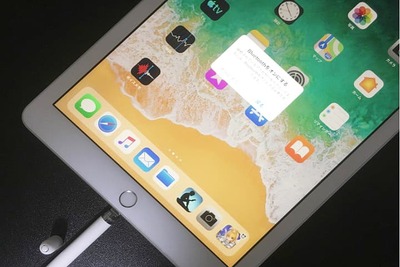iPadへLINEを引き継ごう!スマホのアカウントから新規で作る場合も解説!
今となってはスマートフォンの代表的なメッセージアプリになった「LINE」。スマートフォンだけでなく、iPadでもLINEを使うことができるのです。
特にiPadであれば、画面を分割してアプリを利用できるので、1つの画面でブラウザとLINEの2つのアプリを開くことができます。
このように、iPadを使えばよりLINEを便利に利用できますが、そのためにはiPadへLINEを引き継がなければなりません。
ここからは、iPadでLINEを有効活用するために、引き継ぎ方法を解説していきます。
iPadでLINE!どう使う?

iPadでLINEを使うときには大きく分けて「既存のLINEアカウントと併用する」場合と、「新しくLINEのアカウントを作る」場合があります。
どちらの方法でもLINEのアプリが必要なので、事前にインストールしておきましょう。
まずは、iPadでLINEをやるために最初の設定方法を見ていきましょう。
スマートフォンと併用する
LINEはiPadだけで利用する方は少なく、スマートフォンで利用しているアカウントを併用する方がほとんどでしょう。
スマートフォンと併用していれば、iPadを操作しているときにも同時並行でLINEのやり取りを行えるので便利です。
また、画面が大きいので操作しやすくなるでしょう。
iPadの新規アカウントを作る
iPadで新たにLINEのアカウントを作成すれば、大きな画面で専用のLINEを利用できます。
スマートフォン版のLINEアカウントを新規で作成する場合は、認証に電話番号かFacebookのアカウントが必要です。
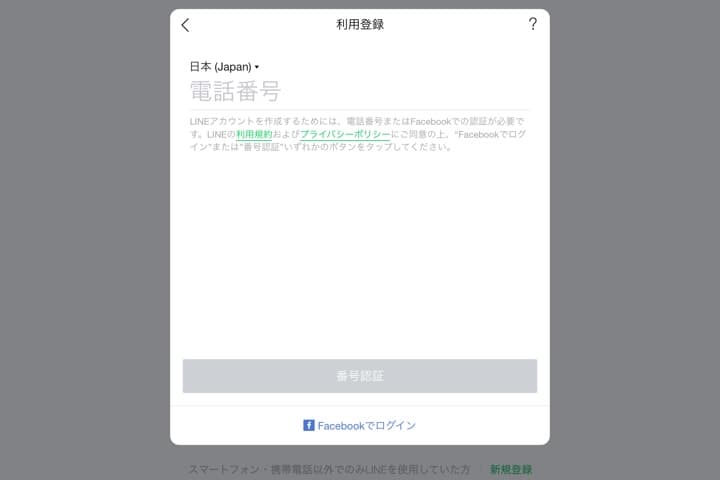
LINEアカウントを新規作成する画面下部の[アカウントを新規登録、またはほかの端末で利用していたアカウントを引き継ぐ]をタップしてください。以降の操作は以下のヘルプを参照してください。
電話番号を使ってアカウントを作る
電話番号で認証する場合、スマートフォンと同じ番号を使ってしまうと、同じアカウントが登録されてしまうので注意してください。
この場合の電話番号はスマートフォンの番号ではなく、固定電話でも問題ありません。
固定電話ではSMSを使った番号認証を行えないので、「電話接続による認証」を選択すると、登録した電話番号に自動音声の電話がかかってきて、認証番号が通知されます。
最後に公式サイトの手順と同様にLINEの名前などを登録すれば、新規アカウントの作成が完了します。
1)LINEを起動し[はじめる]をタップ2)[利用規約]⋅[プライバシーポリシー]を確認後、電話番号を入力し[→]をタップ3)届いたSMSに記載されている認証番号を入力※一部端末では自動的に認証番号が入力され次の手順に進みます※3)の後に「おかえりなさい、○○!」 と表示された場合は[いいえ、違います]をタップ4)[アカウントを新規登録]をタップ5)名前⋅プロフィール画像を設定し[→]をタップ6)パスワードを登録後[→]をタップ7)友だち追加設定(アドレス帳の利用)を確認し[→]をタップ8)年齢確認画面で認証をするか選択9)サービス向上のための情報利用に関するお願い画面を確認
Facebookを使ってアカウントを作る
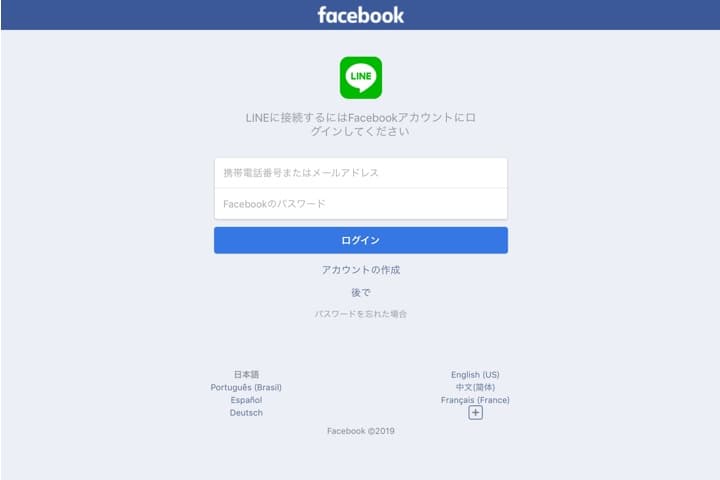
電話番号ではなく、Facebookを使ってログインをする場合は「Facebookでログイン」を選択します。
Facebookのログイン画面が表示されるので、自分のアカウント情報を入力してログインしてください。
FacebookにログインするとLINEから認証コードが届くので、コードを入力すれば認証が完了します。
1)LINEを起動し[はじめる]をタップ2)電話番号入力画面で[Facebookログイン]をタップ3)Facebook画面でログイン
スマートフォンのアカウントを引き継ぐ方法
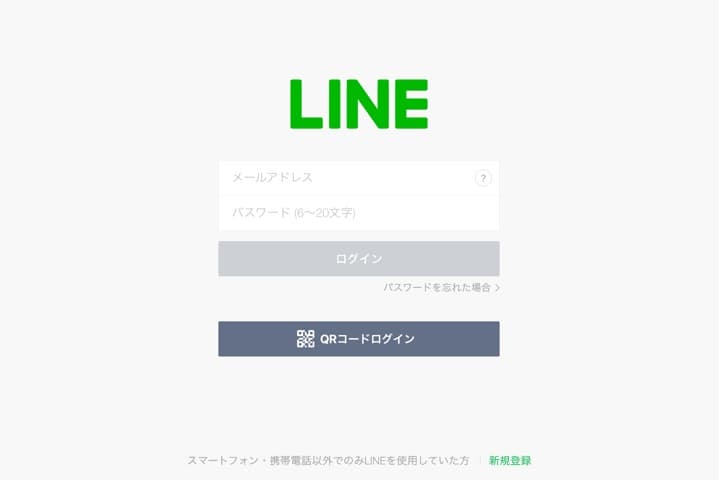
スマートフォン版のアカウントをiPadに同期させる方法は簡単です。
インストールしたiPad版のLINEを開くと、ログイン画面が表示されるので、スマートフォン版のログイン情報であるメールアドレスとパスワードを入力してください。
LINEではメールアドレスの登録は必須ではないので、スムーズにiPadにアカウントを引き継ぎたい場合は、事前にメールアドレスを登録しておくことがおすすめです。
また、QRコードでログインを選択すると、コードが表示されるのでスマートフォンで読み込む方法でもログインできます。
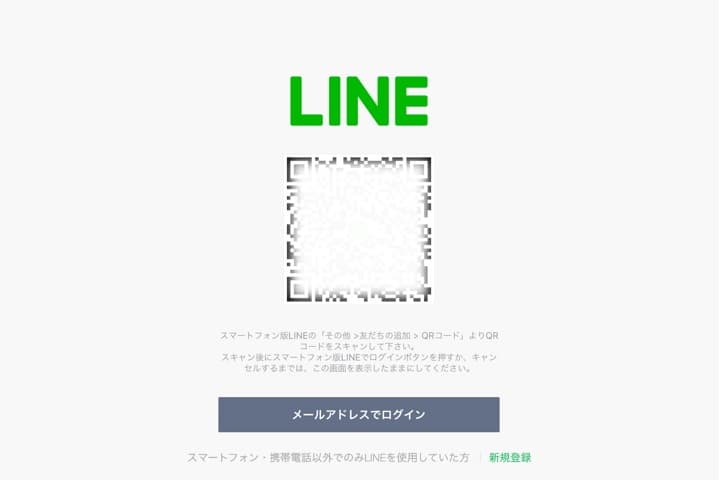
端末で利用しているLINEアカウントをiPadでも利用するLINEに登録しているメールアドレス⋅パスワードを入力し、ログインをタップしてください。QRコードでログインする場合は、[QRコードログイン]をタップしてください。
トークは引き継がれない?引継ぎするときの注意点
基本的にスマートフォンのアカウントでiPadのLINEにログインした場合は、同一のアカウントが同期されます。
しかし、新しくログインしたiPadのLINE上では、友達一覧や設定などは同期されていますが、トークルーム上は新規状態となっています。
そのため、スマートフォンで今まで会話していた内容は引き継がれず、過去のトーク内容を確認するためには、スマートフォンで確認しなければなりません。
トーク内容をバックアップすれば引き継げる

どうしてもトーク内容をiPadに引き継ぐ場合は、スマートフォン版のLINE上でバックアップを取る必要があります。
ここで注意が必要なことは、同じOSでなければトーク内容のバックアップは引き継げないということです。
つまり、iPadはiOSなのでAndroid版のLINEのトーク内容は引き継げず、iPhoneのみ有効です。
トークのバックアップを取る方法
トーク内容のバックアップ方法は、設定画面からトーク→トークのバックアップを選択しバックアップを作成してください。
iPadでトーク内容を復元する
iPadでiPhoneのアカウントでログインしたら、同じように設定画面からトークのバックアップの項目を選択してください。
そこで、バックアップを取る要領で、「トーク履歴をバックアップから復元」を選択することでトーク内容を復元できます。
しかし、iPad側で事前にiPhoneと同じApple IDのiCloudドライブを連携しておく必要があるので、注意してください。
iPadからiPadにLINEを引き継ぐ方法
iPadで新規アカウントを作成していたアカウントを新しいiPadに引き継ぐときの方法は、基本的にiPhone→iPhoneと同様の手順を踏みます。
まずは、公式サイトと同様に新しいLINEをインストールして開き、ログイン画面を表示します。
iPad同士でLINEを引き継ぐ際は、認証する際に必要になるため、メールアドレスを登録しておきましょう。
また、引き継ぎ元のiPadでは、公式サイトの手順通りに、「アカウントを引き継ぐ」設定をオンにしておきます。
また、トーク内容も引き継ぎたい場合は、バックアップも取っておいてください。
ログイン画面左下の「スマートフォン⋅携帯電話以外でのみLINEを使用していた方」 をタップし、アカウント引き継ぎを行ってください。
今まで使用していたアカウントを引き継いで使用する場合は、機種変更や端末交換する前のスマートフォンで以下の操作が必要です。- [アカウントを引き継ぐ]の設定をオンにする- [メールアドレス登録]または[Facebook]との連携を行う
まとめ
iPadでLINEができれば使い方の幅が広がりますし、マルチタスクジェスチャーを利用すれば、iPhoneよりも便利に利用できます。
iPhoneとiPadを同期させて使う場合は、ログインするだけで良いので簡単です。
しかし、トーク内容を引き継ぎたい場合は、事前にバックアップを取る必要があるので注意しましょう。
新規でアカウントを作る際は、手順に沿って作成してください。
アカウントを引き継ぐときは、タイミングや手順を間違えるとデータが消える可能性があるのでよく確認してから実行しましょう。
関連記事はこちら
タブレットの記事はこちら
-
LINEの友達登録をお願いします!
LINE限定で、毎週の人気記事を配信します!

XでMoovooをフォロー!
Follow @moovoo_